Mechanické klávesnice jsou obdivuhodné nástroje, které uživatelům dopřávají příjemný pocit při psaní, pohotovější odezvu a vyšší trvanlivost oproti klávesnicím membránovým. Mnohými jsou ceněny pro svou spolehlivost a efektivitu. Nicméně i tato robustní zařízení mohou znenadání selhat, a to částečně nebo úplně. Pokud se ocitnete v situaci, kdy vaše mechanická klávesnice nepracuje správně, můžete využít několik ověřených postupů, které mi osobně vždy pomohou problém vyřešit. V tomto článku se podělím o praktické rady, co dělat, když vaše mechanická klávesnice nefunguje, jak má.
1. Znovu připojte USB kabel nebo přijímač
 ivankifa / Shutterstock
ivankifa / Shutterstock
V případě drátové klávesnice je obvykle spojena s počítačem pomocí USB portu. To platí také pro bezdrátové mechanické klávesnice s USB přijímačem. Někdy může dojít k přechodnému výpadku napájení USB portu. Pokud k tomu dojde, zařízení připojené k tomuto portu se nemusí správně znovu inicializovat a může být nefunkční.
Stalo se mi to už několikrát, vícekrát než bych si přál, především po zapnutí počítače. Například moje Razer BlackWidow někdy odmítá reagovat. Řešení je však jednoduché: odpojte USB kabel a znovu ho zapojte. Tím přimějete počítač, aby zařízení znovu inicializoval.
Jestliže to nepomůže, zkuste jiný port. Osobně často přeskočím první krok a rovnou zkusím jiný port – to obvykle funguje.
2. Obnovte Bluetooth spojení
Pokud používáte klávesnici s Bluetooth, USB porty nejsou relevantní. Místo toho je potřeba obnovit Bluetooth spojení na obou stranách.
Nejprve klávesnici vypněte. Poté přejděte do nastavení Bluetooth vašeho počítače, odstraňte klávesnici ze seznamu zařízení a vypněte a znovu zapněte Bluetooth. Nakonec klávesnici znovu zapněte, nastavte ji do režimu párování a znovu ji připojte k počítači.
Zařízení Bluetooth, zejména klávesnice a herní ovladače, jsou známa tím, že občas ztrácí spojení. Nejlepším řešením bývá často zařízení zapomenout a znovu ho spárovat od začátku.
Pokud se při párování objeví chyba „Zkuste připojit vaše zařízení“, může to být způsobeno problémem s Bluetooth vašeho počítače. V takovém případě se podívejte na náš podrobný návod ohledně
řešení problémů s Bluetooth
.
3. Restartujte počítač
Nejenom hardware může být příčinou problémů – i software má významný vliv. Operační systém používá ovladače ke komunikaci se zařízeními, jako je klávesnice, a občas tyto ovladače nefungují správně. Pokud dojde k chybě ovladače, může být nutné ho restartovat, aby opět správně pracoval.
Kromě ovladačů bývá mnoho klávesnic doprovázeno aplikacemi třetích stran, jako je Logitech G Hub nebo Razer Synapse. Pouhé zavření a opětovné otevření těchto aplikací často nepomůže, protože mají na pozadí procesy, které se nemusejí správně restartovat.
Nejúčinnějším způsobem, jak vše resetovat, je restartovat počítač a přinutit tak všechny ovladače a aplikace, aby se znovu spustily a doufejme, že budou správně komunikovat.
4. Aktualizujte nebo znovu nastavte software klávesnice
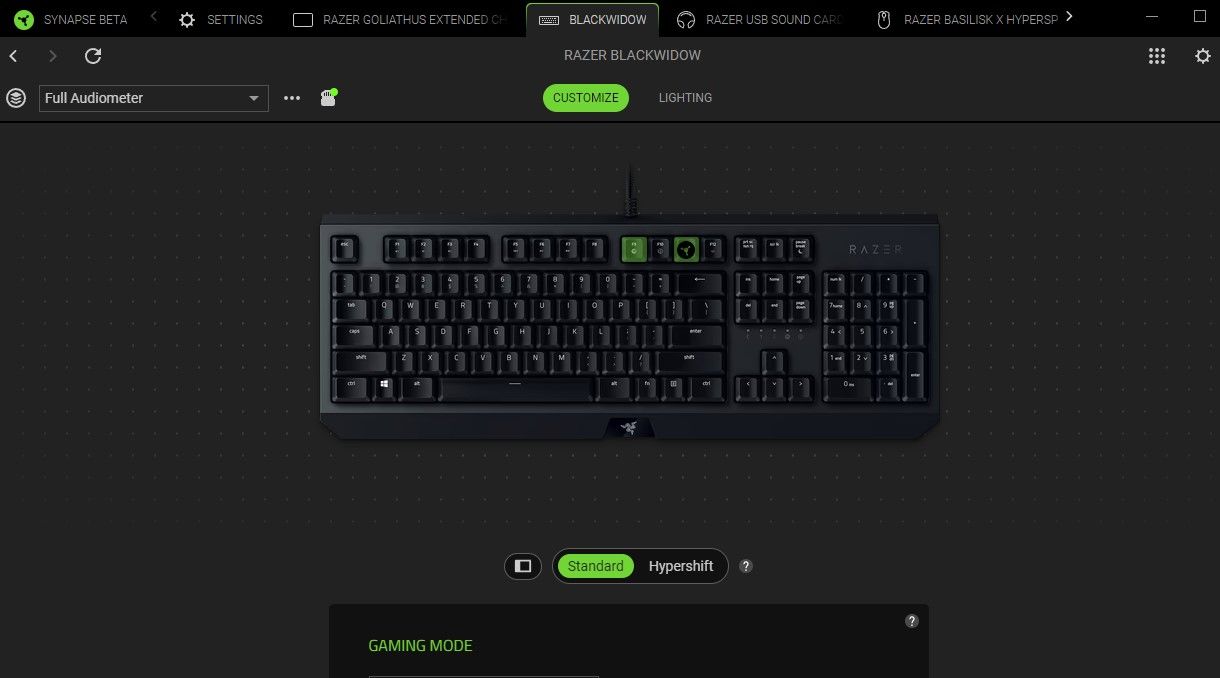
Jestliže předchozí kroky nevedly k vyřešení problému, je čas se podívat blíže na softwarovou stránku. Aktualizace Windows jsou časté a často přinášejí změny, které mohou narušit funkčnost zařízení. Výrobci hardwaru na tyto aktualizace reagují a vydávají opravy firmwaru, aby jejich zařízení zůstala kompatibilní.
Zajistěte, aby vaše ovladače a firmware byly vždy aktualizované, abyste předešli neočekávaným problémům. Pokud používáte herní mechanickou klávesnici, zkontrolujte i její extra funkce, jako jsou makra nebo vlastní klávesové zkratky. Tyto funkce mohou občas narušit normální fungování, především pokud konkrétní klávesa na vaší klávesnici přestane pracovat.
Příklad: Jednou jsem měl problém s tím, že klávesa „O“ reagovala jen na každý druhý stisk. Ukázalo se, že moje klávesnice byla zaseknutá v režimu nahrávání makra a klávesa „O“ byla přiřazena k pozastavení a obnovení nahrávání. Vypnutí režimu makra problém okamžitě vyřešilo.
5. Vyčistěte klávesnici
 cunaplus/Shutterstock
cunaplus/Shutterstock
Mechanické klávesnice mají větší zdvih kláves než membránové a klávesy jsou umístěny výše s větším prostorem mezi nimi. Do tohoto prostoru snadno proniká prach, drobky a další nečistoty, které mohou narušit spínače.
Při čištění klávesnice zpravidla začínám mikrovláknovou utěrkou na povrch, poté používám vatové tyčinky k čištění okolo spínačů kláves a nakonec stlačený vzduch k odstranění případných zatvrdlých nečistot. Někdy budete překvapeni, kolik odpadu se tam může ukrývat.
Pokud žádné z těchto řešení nezabere, problém může být hardwarového charakteru. V tuto chvíli byste měli zvážit odeslání klávesnice do servisu na odbornou opravu, anebo, pokud se cítíte na to, můžete vzít šroubováky a sami se pustit do jejího rozebrání – mějte ale na paměti, že to může být riskantní.
V tomto návodu jsme se podívali na důvody, proč vaše mechanická klávesnice může přestat fungovat, a na způsoby, jak tyto problémy vyřešit. Ať už jde o obnovení USB spojení, resetování Bluetooth, restartování systému, aktualizaci softwaru nebo vyčištění klávesnice, tyto rady vám mohou výrazně pomoci. Pamatujte, že pokud žádné z těchto řešení nezabere, může být problém způsoben hardwarovou závadou, která vyžaduje odborný zásah.